酷狗音乐遥控器怎么用
- 浏览: 0
- |
- 更新:
在使用酷狗音乐的时候怎么才能获得简单方便的音量、歌曲调节玩法,这时候你可以通过软件中内置的遥控器功能,那么酷狗音乐遥控器怎么用?为此系统屋为你带来一个详细的酷狗音乐遥控器使用介绍,让你体验到更好的系统操作玩法!
酷狗音乐遥控器使用介绍
1、首先需要先登录并进入到酷狗音乐的主界面,相信很多用户都清楚在想要调整音量与歌曲,每次都要打开主界面时的痛苦,其实酷狗音乐自带的遥控器功能就可以轻松解决你的烦恼,将大多数的操作进行了简化,下面小编就来为大家来介绍一下,如下图所示:
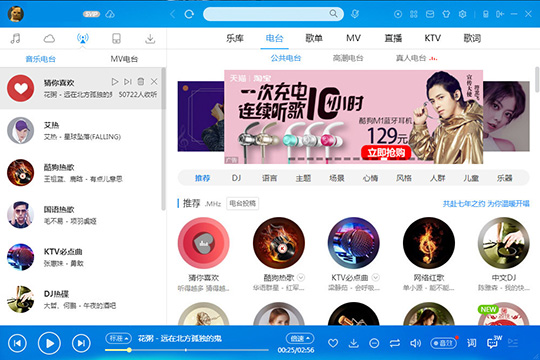
2、直接在右上角找到“主菜单”齿轮选项,点击之后将会下拉出现一排的栏目,其中遥控器功能就是今天所说的主角,将鼠标移动到上面之后可以看到“魔方遥控器”、“条形遥控器”和“隐藏遥控器”三个选项,用户可以在其中开启或隐藏遥控器,也可以在接下来所说的遥控器界面中进行隐藏,将来介绍一下魔方遥控器,如下图所示:
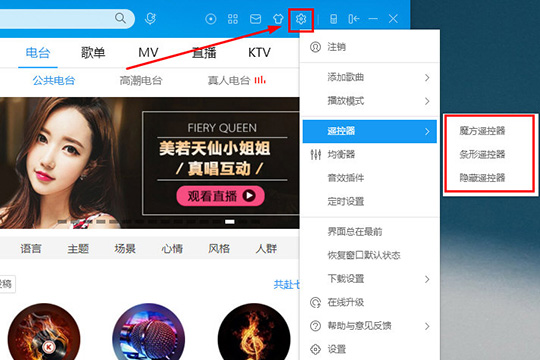
3、魔方遥控器在打开之后将会出现四方形的图形,相比条形遥控器功能更加的简化了,小编认为此遥控器非常适合带有触屏功能的屏幕使用,因为它的大范围点击区域可以让用户更加精准的进行调节,如下图所示:
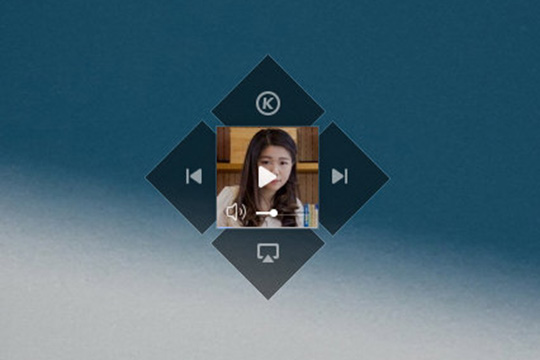
4、至于条形遥控器,则比较适合用户在电脑桌面使用,其中的功能也是相对“魔方”更加全面,不仅可以调节音量、打开桌面歌词等操作,还可以在遥控器中就能够调整歌曲的播放列表,在列表中直接找到自己喜欢的歌曲,如下图所示:
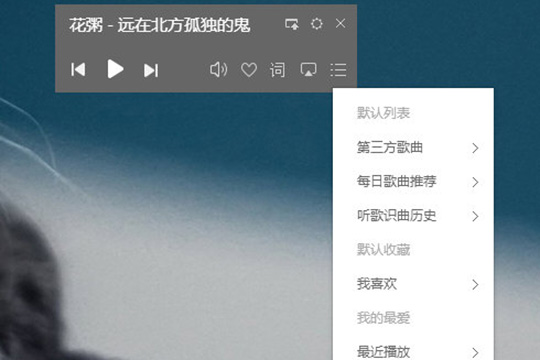
5、当然,这两个遥控器每个都可以右键进行隐藏或显示主界面,因为如果想要搜索自己喜欢的单曲或专辑,当然还是要直接进入到酷狗音乐的主界面才可以实现,如下图所示:
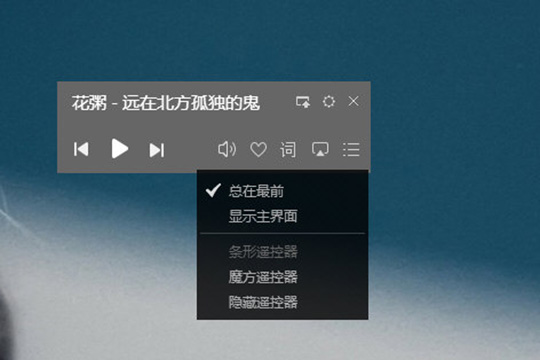
以上就是小编为大家整理的酷狗音乐遥控器怎么用、酷狗音乐遥控器使用介绍,想了解更多电脑软件使用相关教程内容,可以对系统屋进行关注!
热门教程
- 1 win7 32位安装版
- 2 win7纯净版镜像64位
- 3 win7纯净版镜像32位
- 4 win7纯净版系统镜像iso
- 5 win7纯净版系统镜像32位
- 6 win7纯净版系统镜像64位
- 7 win7纯净版系统镜像
- 8 深度win7系统镜像
- 9 深度win7系统32位
- 10 深度win7系统64位


